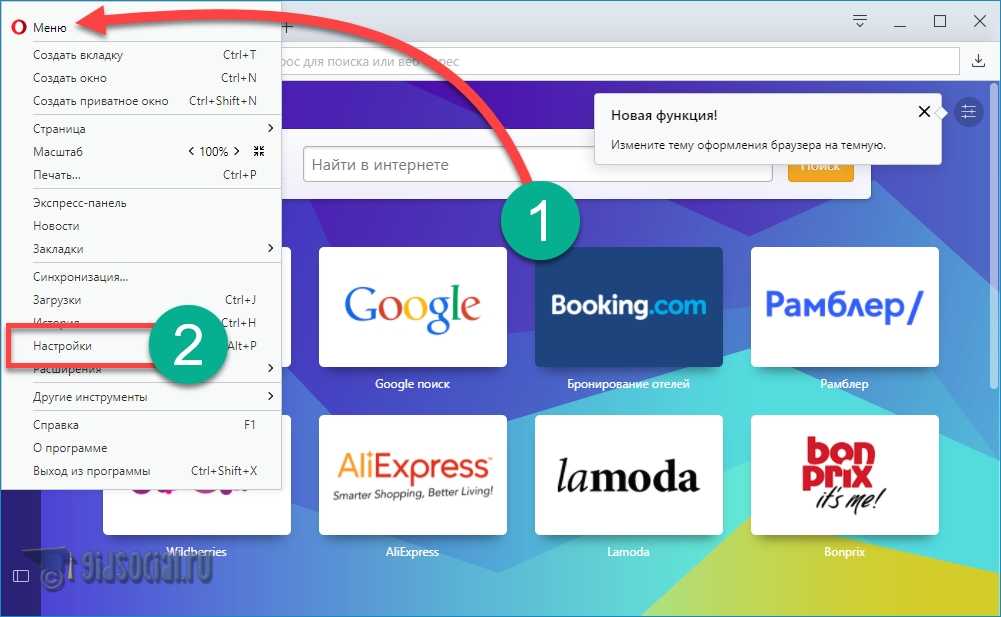Установка обоев на экран телефона или планшета андроид
В главном окне, удерживайте на палец на экране, пока не появится следующее меню, как на картинке ниже.
Затем нажмите на первую иконку в списке под названием «Обои», чтобы выйти в меню, где можно выбрать желаемые картинки.
Когда определитесь с выбором нужного изображения (картинки моно прокучивать в правую сторону), нажмите на него чтобы выделить и в самом низу нажмите на строку: «УСТАНОВИТЬ КАК ОБОИ».
В случае, если вы хотите выбрать живые или анимированные, то скачайте их из плей маркет, там можно найти различные живые обои во всех областях.
Если хотите поставить картину, которую сделали на телефоне, то там же нажмите на иконку «ИЗ галереи».
Этот вариант приведет вас к личной фотогалерее. Выберите картинку, а затем щелкните установить фото как обои.
Настроить смену изображений на Хоноре
Для настройки регулярной замены фотокарточек на смартфоне Honor необходимо выполнить следующее:
- Запустите «Настройка смартфона»;
- В перечне пунктов выберите «Безопасность и конфиденциальность»; Выберите «Безопасность и конфиденциальность» в настройках
- Далее выберите опцию «Блокировка экрана и пароли»;
- В открывшемся перечне опций выберите «Разблокировка Журнал».
- В перечне пунктов выберите «Подписки»;
- С помощью установки (снятия) галочек выберите те темы, фотографии по которым вы хотите видеть на экране вашего смартфона;
- Активация пункта «Добавлено мной» на Хоноре позволит добавить к демонстрируемому перечню выбранные вами личные фото. Для этого включите данный пункт, справа нажмите на кнопку «Добавить». Останется выбрать, откуда вы хотите взять фото (Камера, Скриншоты, Разблокировка Журнал и др.), и поставить галочки на нужных изображениях.
В разделе «Загружено» вы сможете удалить те фотографии, которые не хотите видеть в качестве обоев. Просто пометьте их галочками, и выберите «Удалить». Также в этом же разделе (Загружено) вы можете обновить перечень фото, нажав на «Обновить».
Где скачать обои — лучшие ресурсы
В интернете достаточно серверов, где можно скачать обои. Вот те источники, которые по пользовательским мнениям считаются самыми лучшими:
Как сменить фон клавиатуры на Андроид
Для смены клавиатуры у пользователя должна быть установлена клавиатура от Google, в которой есть функция смены фона. Действовать с ней нужно так:
Убедимся в том, что на телефоне последняя версия программы. Если нет, то нужно скачать обновление;
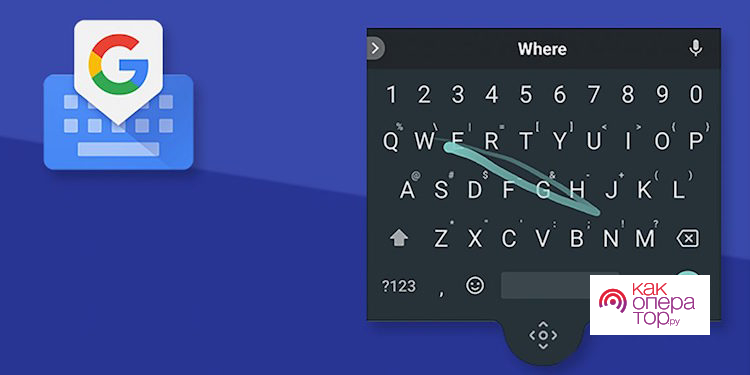
- После этого переходим в раздел «Язык и ввода»;
- Тапаем на Гугл клавиатуру;
- Теперь переходим в темы;
- Выбираем один из множества вариантов системы, можно воспользоваться «Моими изображениями» и установит свой вариант.

Выбрать подходящее изображение очень просто, это также придаст настроения.
Muzei
Разработчики Muzei выбрали несколько иной подход к обоям, чем многие другие приложения. Вы можете превратить в обои свои собственные картинки и фотографии, сохраненные в памяти смартфона. Если у вас немного своих изображений, можете выбрать только несколько, и они будут меняться автоматически через определенное время.
Обои не включены. Живые обои не поддерживаются. На вкладке «Настройки» установите флажок «изменить страницу по умолчанию» и установите количество страниц на 2 или более страниц по умолчанию. Однако при сохранении измененного изображения вы можете установить его на экран блокировки из галереи с помощью стандартных инструментов вашего устройства.
Если вы получаете ошибку в памяти, обрезайте изображение с помощью галереи и т.д. Прежде чем использовать его в этом приложении. Переводы и другие: русский и немецкий: благодаря Алексею Эберхардту. Польский: благодаря Давиду Холко. Испанский: благодаря Альфредо Диас. Виберіть зображення з галереї, змінити її розмір, і встановити його в якості шпалер.
Если вы хотите использовать картинки из папки «My Pictures», можете также выбрать в настройках частоту изменений обоев. В отличие от всех других приложений в этом списке, Muzei вносит собственные коррективы в каждую картинку. Программа делает ее размытой, в чем есть свои преимущества и недостатки. Иконки и виджеты остаются в центре внимания на размытом фоне – это хорошо. Но фотография или текст для такого фона подходят плохо, поскольку на них будет сложно разглядеть мелкие детали.
Но размытие можно убрать обычным двойным кликом на пустом месте экрана. Еще двойной клик – и фон снова становится размытым. В настройках регулируйте оттенки серого цвета, степень размытия и затемнения. Все это можно сделать в главном меню приложения.
В собственной коллекции Muzei хранятся многие известные произведения искусства. Картины Ван Гога, Рубенса и Айвазовского могут стать фоном для вашего смартфона.
Как поставить живые обои на экран блокировки Xiaomi
Живые обои — это возможность сделать экран смартфона более интересным и интерактивным. Для них также предусмотрено несколько способов установки. Выбор одного из них зависит от того, что именно пользователь желает поставить на экран — анимационную картинку или видео-ролик.
Через стороннюю программу
Наиболее простой способ, предусматривающий поиск обоев в Play Market. Зайдя в него, пользователю достаточно ввести в поисковую строку «Живые или 3D-обои» и выбрать понравившеюся утилиту. Но у использования сторонних программ есть недостаток: в них зачастую встроена раздражающая реклама. В целом алгоритм действий выглядит так:
- Выбирают понравившуюся картинку, кликают по ней.
- Всплывает запрос на разрешение доступа к медиа файлам на смартфоне, который подтверждают.
- Подтверждают желание скачать утилиту.
- Нажимают на «Установка обоев» — «Установить фоновый рисунок».
- Выбирают «Главный экран и экран блокировки».
Через системную папку
Выполнить установку живых обоев можно другим путем. Последовательность шагов:
- Переходят в «Проводник», заходят во внутреннее хранилище устройства, открывают папку с наименованием оболочки.
- Включают отображение скрытых папок.
- Создают папку и вводят название «.videowallpaper».
- Перемещают необходимую live-картинку.
- Заходят в приложение «Темы».
- Кликают «Обои» — «Мои живые картинки» — нужное изображение.
Перед выполнением этого способа идут подготовительные работы. Сначала надо закачать видео ролик или анимацию на устройство.
Через приложение на устройстве
Способ имеет много общего с предыдущим, но есть и отличия. Главное — он не требует создания системных папок:
- Запускают приложение «Темы».
- Тапают на ярлык «Личное».
- Выбирают в соответствующем пункте «Мои живые обои».
- Кликают на знак плюса в нижней части экрана.
- Выбирают папку с требующейся картинкой, а затем — файл.
После нажатия на картинку всплывает меню, где останется указать на использование в качестве обоев. Последний шаг — выбрать установку на нужный экран.
Как установить обои на рабочий стол
Метод №1: классический
Тут все довольно просто, делайте все по инструкции:
- В свободном пространстве на рабочем столе кликните правой кнопкой мыши и кликните на строку «Персонализация».
- Перед вами откроется окно, в котором нужно кликнуть на раздел «Фон рабочего стола».
- Операционная система предложит вам на выбор несколько вариантов картинок. Если вам понравится какая-то из них, то нужно кликнуть по ней.
- Чуть ниже в том же окне есть пункт «Положение изображения». Если кликнуть на него, то у вас появится выпадающий список, где будут образцы расположения фото. Как правило, по умолчанию стоит пункт «Заполнение», и лучше все так оставить – в таком случае заставка будет выглядеть естественно (насколько это возможно). Но ради эксперимента вы можете проверить, что у вас выйдет при выборе пункта «Растянуть» или «Замостить», потому что в любой момент вы сможете выполнить отмену действия.
- В том же окне можно выделить галочками несколько вариантов фото, чтобы они периодически сменяли друг друга. В пункте «Сменять фото каждые…» стоит выбрать ту периодичность, которая подойдет вам больше всего. Единственная рекомендация – не используйте слишком короткие временные промежутки, так как это вызовет чересчур быстрое мелькание заставок и как итог, головную боль. Еще стоит иметь в виду, что чем чаще сменяются фото, тем больше тратится компьютерных ресурсов.
Метод №2: инновационный
Стоит обратить ваше внимание на то, чтобы для установки обоев на рабочий стол первым методом требуется использовать или фото по умолчанию, или сохраненное изображение. Если вы не желаете сохранять на диск какую-либо заставку, то можно воспользоваться онлайн-сервисами, которые представляют собой фото и различные арты, которые хранятся на их сервисах
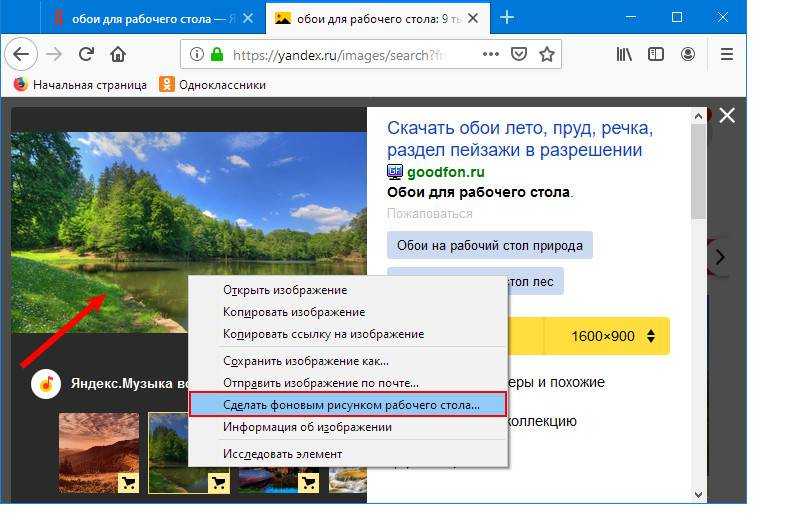
Они обычно весьма удобны в плане использования, а также интуитивно понятны. Итак, вам нужно войти в такой сервис, найти подходящее фото или несколько и кликнуть на кнопку «Установить». Обычно там есть функция предварительного просмотра, чтобы можно было быстро перебрать разные варианты картинок. К минусам таких сервисов можно отнести обязательное подключение к Сети, необходимость проходить через процедуру регистрации, наличие навязчивой рекламы, регулярное обращение ПК к сайту и установка вспомогательного программного обеспечения.
Метод №3: продвинутый
- Посредством программы откройте то фото, которое вы выбрали в роли будущих обоев и кликните по ней при помощи правой кнопки мыши или сочетания клавиш W+Сtrl.
- В новом окне кликните на пункт «Обои», а после на «Выбрать обоями рабочего стола».
- Теперь следует выбрать настройки фона и стиля. Если вы выбрали вариант «Растянуть», то фон вам и не потребуется – изображение будет занимать все свободное пространство.
- Кликните на строку «Установить как обои».
Сохраните такую пошаговую инструкцию себе в закладки и используйте при необходимости, чтобы менять изображение рабочего стола по своему настроению и вкусу!
Способ 2. Инновационный
Обращаем ваше внимание: чтобы установить обои на рабочий стол описанным выше методом, нужно использовать либо рисунок по умолчанию, либо сохранённое фото или другое изображение. Если же вам не хочется сохранять на диск варианты заставок, можно пользоваться онлайн-сервисами, предоставляющими фотографии и арты, хранящиеся на их серверах
Они, как правило, удобны в использовании и интуитивно понятны.
Вы заходите на сайт такого сервиса, находите подходящее изображение и нажимаете кнопку «Установить», «Поставить как обои» и т. п. Чаще всего там присутствует функция предпросмотра, чтобы можно было быстро перебирать варианты картинок. К недостаткам онлайн-сервисов можно отнести обязательное подключение к интернету, необходимость регистрации, наличие рекламы, периодическое обращение компьютера к сайту, а также установку вспомогательной программы.
Папка с обоями рабочего стола по умолчанию и с текущими обоями рабочего стола
В Windows 10 присутствует сразу несколько различных папок, в которых находятся фотографии и изображения, которые устанавливаются на рабочий стол как обои.
Далее — расположение этих папок (пути, начинающиеся с указания папок наподобие %LocalAppData% достаточно просто скопировать и вставить в адресную строку проводника, чтобы попасть в нужное расположение):
- C:WindowsWeb — cсодержит 3 папки с обоями. В папках 4k и Wallpapers находятся обои рабочего стола.
- %AppData%MicrosoftWindowsThemes — в этой папке находится файл с именем TranscodedWallpaper. Файл без расширения, но, если его скопировать куда-либо и установить расширение .jpg, вы увидите, что это фото, являющееся текущими обоями рабочего стола.
- %AppData%MicrosoftWindowsThemesCachedFiles — здесь могут располагаться (могут и отсутствовать) кэшированные файлы обоев рабочего стола.
- %LocalAppData%MicrosoftWindowsThemesRoamedThemeFilesDesktopBackground — текущие обои темы оформления, синхронизированной с учетной записью Майкрософт.
Установка заставки на Windows 7 и 8
Проще всего это сделать следующим образом:
Наводим курсор на пустую область рабочего стола, нажимаем правую кнопку мыши и выбираем пункт «Персонализация».
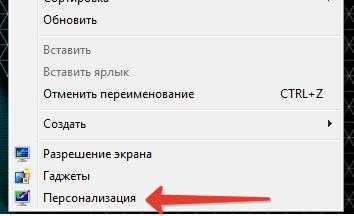
Материнство Не позволяйте своему ребенку плакать долгое время. Вы гордые родители и как каждый родитель вы дышите для вашего ребенка. Но появился ли ребенок на сцену, когда только вы, его мать, часто плачете и успокаиваете? Вы говорите, почему все могли это сделать сейчас, и теперь, когда кто-то смотрит на вас, затем начинает плакать?
Беременность Как жить спокойной беременности? Вы узнали о регулярной гинекологической экспертизе, которую вы ожидаете от ребенка? Является ли это сообщение неожиданным или долгожданным для вас? В любом случае, наверняка волна страха наполнит вас. Но не беспокойтесь, эти страхи абсолютно нормальны, и почти каждая женщина будет их чувствовать.
В нижней панели появившегося окна находим значок «Заставка». Под ним будет надпись, отображающая состояние скринсейвера. В нашем случае он отсутствует. Нажимаем на значок.
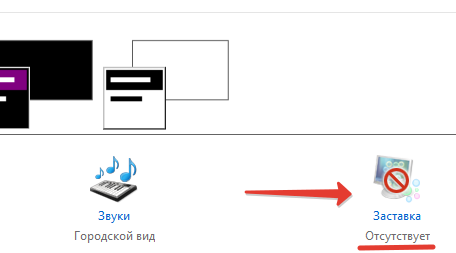
Открылось нужное нам окно «Параметры экранной заставки». На изображении монитора вы сможете увидеть демонстрацию работы текущего скринсейвера. Если его нет, то там просто отобразиться скриншот экрана.
Когда приближается день рождения вашей дочери, вопрос о том, какой подарок вы пожелаете, всегда придет к вам. Это было легко для нас в этом году. Беременность Что делать до родов? Слово «неповторимое» можно выразить как ожидающее, когда его потомок войдет в мир. Рождение потомства — самый красивый опыт в жизни. Вы приближаетесь к концу беременности и задаетесь вопросом, как на самом деле наслаждаться последними днями?
Советы и советы Здоровая палка для детей. Палочка обладает уникальными параметрами питания и сертифицирована бесплатно. Он содержит высокую долю волокна с пребиотическим и иммуностимулирующим эффектом. Омега-3 жирные кислоты помогают когнитивным функциям ребенка. Аквамин как лучший источник кальция в мире будет способствовать здоровому развитию костей и зубов. Вы не можете найти пальмовый жир, у половины из них меньше сахара, чем у подобных детских продуктов, он измельчается с горшками и окунается в настоящий молочный шоколад.
В выпадающем списке можно выбрать одну из предлагаемых заставок. При этом на изображении монитора будет отображаться пример её работы. А нажав кнопку «Просмотр», вы увидите скринсейвер в полной красе.
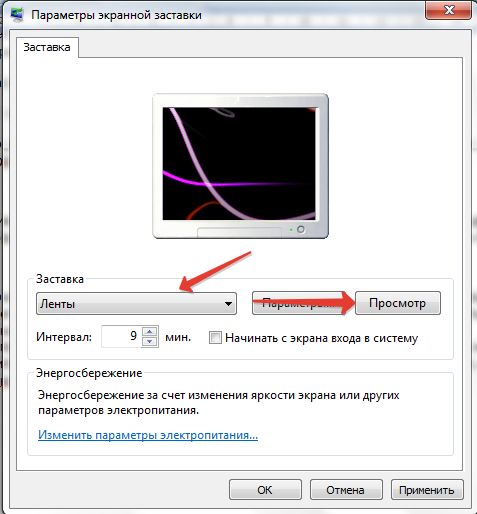
Вернуться к выбору можно, просто сделав движение мышкой. Теперь осталось задать временной интервал, после которого выбранная заставка будет появляться на экране. Заметьте, что отсчёт времени начинается с того момента когда вы перестали совершать какие-либо действия за компьютером. Нажимаем «Ок».
Советы и советы История Стефана: музыкант, несмотря на ухудшение слуха. Слух является одним из самых важных человеческих чувств, основным средством коммуникации и общения. В мире насчитывается более 360 миллионов человек с ограниченной потерей слуха; Почти 32 миллиона из них — дети. Одним из них был одиннадцатилетний Степан.
Мир, возможно, не более простой и популярный способ изменить ваше виртуальное рабочее место, чем обмен фотографией или фоновым изображением. В подобных случаях идея «промывания мозгов» совершенно очевидна для пользователя — когда приходится тратить столько времени на что-то, так что будь это, по крайней мере, в приятной обстановке.
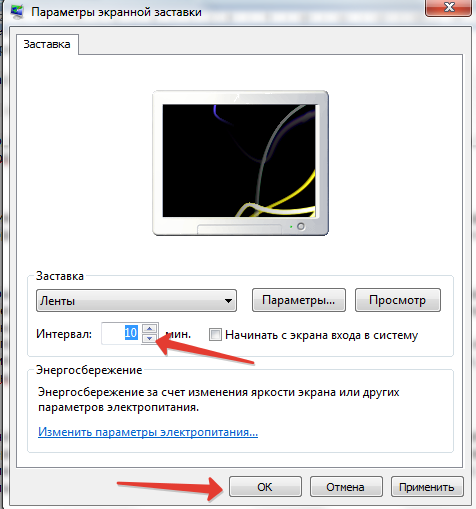
Обратите внимание, что после выбора заставки «Объёмный текст», следует нажать на кнопку «Параметры»
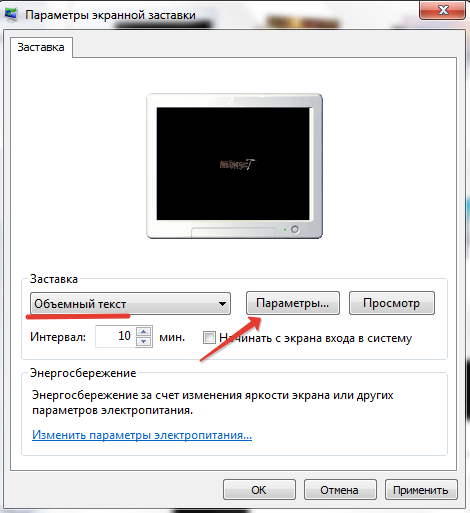
В открывшемся окне вы сможете сами вписать нужный текст, задать его размер, шрифт, тип вращения и прочее. Тут же вместо текста можно установить отображение текущего времени. Для сохранения изменений нажмите «ОК». На изображении монитора можно будет увидеть, что получилось.
Персонализация или большее «олицетворение» рабочего стола можно сделать на рабочем столе несколькими способами. Изменение элементов управления или изменение фоновых фотографий на рабочем столе. Просто фоновые фотографии очень популярны. Что нам делать, если у нас есть любимые фотографии прямо сейчас?
Сразу после установки и первого запуска пользователю предлагается указать файл, в котором они хотят сохранить настройки. Первый посвящен списку обоев и работе с ними. Вот как мы можем добавлять обои столько, сколько хотим, либо в виде отдельных файлов, либо даже в полных каталогах. Можно напрямую использовать обои, сохранять его списки, удалять те, которые больше не интересуются редактированием их функций, случайным выбором обоев, сортировкой списков или щелчком правой кнопкой мыши эскизы изображений.
Приведённая инструкция подходит для Windows 7 и Windows 8, а вот с десяткой всё немного усложнено.
Особенности подбора обоев для Android
Как ни странно, но, казалось, простая и не затруднительная задача обновить обои на устройстве с программным обеспечением Андроид вызывает массу затруднений у потребителей. Дело в том, что проблема не всегда решается путём установки любого понравившегося изображения из интернета, так как результат может быть далёким от ожидания потребителя. Трудности могут возникнуть по причине неправильного выбора картинки, а именно её разрешения, которое не соответствует ответному разрешению дисплея гаджета.
Соответственно, подбирая стандартные обои для своего девайса, можно выбирать картинки, в соответствии с разрешением экрана устройства или же использовать для синхронизации изображения с размерами дисплея специализированные программы. И первый, и второй вариант имеет право на существование, позволяет установить понравившееся изображение на девайс. Специфические программы, позволяющие синхронизировать обои с устройством в соответствии с их особенностями, могут иметь достойную функциональность, которая заключается в заслуживающем внимания ассортименте изображений, а некоторые из них позволяют установить опцию систематической смены картинок из имеющейся галереи.
Наиболее популярным вариантом заставок на экран в нынешнее время считаются инсталляции в формате живых обоев, которые являют собой картинки, находящиеся в регулярной активности
Например, небосвод с мерцающими звёздами, цветы с ниспадающими капельками росы, объёмные водопады и другие, не менее захватывающие внимание композиции. Инсталляции могут предоставляться как в формате 3D, так и в режиме HD, являются зачастую частными приложениями, которые не требуют особых знаний для их установки
Единственным минусом усовершенствованных живых обоев является их существенная энергетическая нагрузка, что не позволяет их устанавливать на устройства, которые имеют не самые достойные технические характеристики и небольшую ёмкость аккумуляторной батареи.
Для пользователей смартфонов и планшетов, которые требовательны к инсталляциям, желают попросту установить новую картинку стандартного образца, достаточно будет зайти в Play Market, выбрать удовлетворяющую запросы картинку и без дополнительных настроек установить её как обои или же загрузить заставку с социальных сетей. Потребителям, желающим обозревать на дисплее уникальную и современную заставку, потребуется загрузить приложение для устройств с программным обеспечением «Андроид», содержащее достойные коллекции инсталляций современного класса, в которых даже очень требовательный обладатель девайса сможет выбрать отличный вариант обоев.
Дополнительные способы
Есть и другие методы, как поменять картинку на рабочем столе. Например, специальные гаджеты (программы) под названием «DeskTop Wallpaper» и «SwapWall». Они включают в себя все функции по управлению рабочим столом, которые вы могли бы видеть на Однако их главное преимущество в том, что они могут быть установлены на более ранние ОС, в которых нет автоматической смены картинок.
В этой статье вы узнаете, как быстро и легко изменить изображение на рабочем столе. Вы можете дать картинку на рабочий стол, но вам кажется, что он уродливый треснул или повторил по нескольким причинам или даже сократился посередине, и вы все еще хотели иметь его на поверхности.
Затем эта статья адресована вам напрямую. Вот простой справочник по картинкам, описывающий, как устанавливать или менять обои на рабочем столе. Как установить обои на рабочий стол. Щелкните правой кнопкой мыши в любом месте вашего рабочего стола и выберите опцию «Свойства», когда появится следующее меню.

Надеемся, что прочитав эту статью, у вас больше не возникнет вопроса о том, что нужно, чтобы поменять картинку на рабочем столе компьютора. Это не так сложно, как может показаться на первый взгляд неопытному пользователю.
Одним из предлагаемых ОС Windows способов персонализации является установка заставки (скринсейвера). Она появляется на экране после определённого времени простоя компьютера. Обычно заставка представлена в виде анимации, хотя возможно отображение статистических изображений или просто чёрного экрана. Как установить или как изменить заставку на экране компьютера – читайте в нашей статье.
В верхней части окна перейдите на вкладку «Рабочий стол» и нажмите кнопку «Обзор». Найдите изображение на своем компьютере, которое вы хотите установить в качестве обоев на свой компьютер, щелкните его, пока его имя не появится в поле имени файла, а затем нажмите кнопку «Открыть».
Выберите, как вы хотите, чтобы обои на вашем компьютере отображались, и нажмите кнопку «Применить». Вы сразу увидите, как это выглядит, и вы можете выбрать другую позицию. Если это не так, это может иметь несколько причин. Изображение ужасно вытянуто, как будто оно кубировано?
Использование сторонних приложений
Намного проще для многих людей оказывается использование сторонних программ, которые помогают установить обои на рабочий стол телефона. Под систему Андроид создано очень много утилит подобного рода. В их базе находится большое количество картинок, которые поделены на группы. Пользователю потребуется просто подобрать оптимальный для себя вариант и установить его. Остальные действия выполняются автоматически программой. В качестве примера рассмотрен вариант с программой Обои HD:
- Первым делом необходимо перейти в Плей Маркет, в поисковой строке написать название утилиты и скачать ее. После этого запустить программу.
- Нажать на клавишу обзора. Кроме того, пользователи могут провести авторизацию в утилите, после чего система будет автоматически запоминать настройки, во время перехода между разными устройствами.
- Далее можно будет выбрать изображение для основного экрана. Потребуется посмотреть нужные категории, новинки и сделать выбор.
- Нажать на красную клавишу. В дополнение утилита дает возможность использовать лайки, ставить комментарии, скачивать картинки или присваивать изображения к определенным контактам телефонной книги.
- Можно обрезать обои по собственному усмотрению и после тапнуть на галочку.
На этом процесс установки обоев на телефон окончен. Пользователи могут установить другие подобные утилиты, у которых идентичные функциональные возможности, а основное отличие в базе изображений.
Где хранятся обои рабочего стола Windows 10
Один из часто задаваемых вопросов, касающихся функционала изображений рабочего стола в Windows 10 — где находится стандартная папка с обоями на компьютере. Ответ не совсем четкий, но для интересующихся может оказаться полезным.
- Некоторые из стандартных обоев, в том числе использующихся для экрана блокировки вы можете найти в папке C: Windows Web в подпапках Screen и Wallpaper.
- В папке C: Users имя_пользователя AppData Roaming Microsoft Windows Themes вы найдете файл TranscodedWallpaper, который представляет собой текущие обои рабочего стола. Файл без расширения, но по факту это обычный jpeg, т.е. вы можете подставить расширение .jpg к имени этого файла и открыть любой программой для обработки соответствующего типа файлов.
- Если вы зайдете в редактор реестра Windows 10, то в разделе HKEY_CURRENT_USER SOFTWARE Microsoft Internet Explorer Desktop General вы увидите параметр WallpaperSource, указывающий путь к текущим обоям рабочего стола.
- Обои из тем оформления вы можете найти в папке C: Users имя_пользователя AppData Local Microsoft Windows Themes
Это все основные расположения, где хранятся обои Windows 10, если не считать тех папок на компьютере, где вы их храните сами.
Где лежат обои в MIUI?
Открыть проводник- настройки- показывать скрытые файлы. Далее идёте по пути — Внутренняя память — MIUI — theme — data — content — листаем в самый низ до wallpaper. Вам открывается папка со всеми обоями из тем,которые скачаны вами и находятся в вашем аккаунте в приложении Темы. Эти файлы с окончанием .
Где лежат стандартные обои в Android?
В какой папке находятся обои на андроиде
- Структура и назначение файлов и папок в Андроид
- Структура и назначение файлов и папок в Андроид. …
- C. — …
- D. — …
- E. …
- /cache/ — в данном разделе находятся временные файлы, точней сюда скачиваются обновления системы.
- /dev/ — в данной разделе содержится информация о устройствах системы и файлов
Как поменять обои на Редми?
Чтобы установить обои на экран блокировки Xiaomi или рабочий стол, необходимо выполнить такие действия:
- заходим в подраздел «Персонализация» в настройках;
- выбираем строку «Обои»;
- в открывшемся окне выбираем «Экран блокировки» или «Рабочий стол». Под выбранным вариантом нажимаем кнопку «Изменить»;
Как вернуть старые обои на телефоне?
Зайдите в панель управления вашим телефоном и выберите пункт настройки дисплея. Перейдите к меню настройки заставки, установив время ее появления в режиме ожидания, а также выбрав из списка имеющихся ту, которая вам нравится. Также для некоторых моделей телефонов доступно скачивание новых заставок.
Как вернуть предыдущую заставку на телефоне?
Откройте панель управления мобильным телефоном и найдите пункт для настройки дисплея. Зайдите в меню для настройки заставки, установите в режиме ожидания время ее появления, а затем выберите из списка имеющихся такую, которая вам понравится. Для некоторых моделей телефонов возможно скачивание новых заставок.
Как поменять обои на экране блокировки Xiaomi?
Есть несколько способов поменять обои экрана блокировки: выбрав картинку в галерее, через «Карусель обоев» и через приложение «Темы».…Через встроенную программу
- Нажимаем на картинку;
- Тапаем на зеленую кнопку «Установить»;
- «Установить на экран блокировки».
Как поставить обои из галереи на Xiaomi?
В качестве обоев на рабочем столе может выступать любое изображение из галереи. Открываем галерею, выбираем нужную картинку и жмем на иконку в виде трех точек. В открывшемся меню есть пункт Установить как обои. Далее как и в первом способе — выбираем куда установить изображение и готово.
Как вернуть стандартную тему на Xiaomi?
Если вы ищете, как вернуть тему на Xiaomi на стандартную, сделать это очень просто. Для этого потребуется зайти в приложение «Темы» и найти значок смайлика в нижней части экрана. На новой вкладке выберите пункт «По умолчанию» — и на вашем гаджете будет активирована стандартная тема.
Как установить сторонние темы на MIUI 12?
Инструкция по установке сторонней темы
- Загружаем пакет темы, который должен заканчиваться расширением «. mtz».
- Теперь открываем приложение «Темы» и нажимаем на свой профиль (третья иконка с правой нижней стороны).
- Нажимаем на «Темы». …
- В появившемся окне выбираем откуда скачать стороннею тему.
- Далее кликаем «Применить».
Как установить виджет на MIUI 11?
Новый способ установки виджетов в темах для MIUI 11
- В открытой папке выбираем нужный файл mtz с виджетом, отмечаем его и подтверждаем кнопкой ОК. …
- На следующей странице вы ничего не трогаете, только жмёте кнопку Далее. …
- Начнется обработка вашей темы и появится окно с предложением установить тему, а затем и применить.
Где супер обои в MIUI 12?
Чтобы на вышеперечисленных телефонах включить Super Wallpaper в MIUI 12, нужно зайти в фирменное приложение «Темы», и там выбрать космическую заставку.…Где находятся и для каких смартфонов доступны
- Mi 10 Ultra, Mi 10 Pro, Mi 10, Mi 10 Lite;
- телефоны Mi 9, Mi 9T Pro (Redmi K20 Pro);
- Mi 8, Mi 8 Pro;
- Mi Mix 3;
- Poco F2 Pro.
Как включить Always On Display на MIUI 12?
Войдите в меню настроек, а затем в подменю «Экран» и «Всегда активны»; Активируйте функцию Always On Display и настройте ее в соответствии со своими предпочтениями из тега Styles.